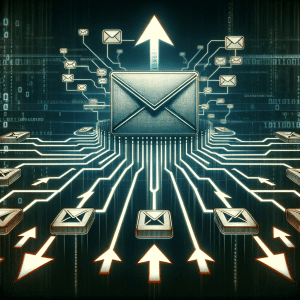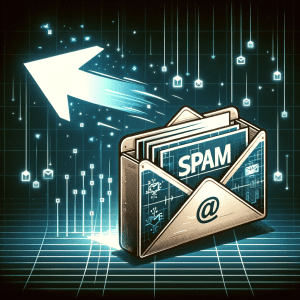DomainKeys Identified Mail (DKIM) ist ein E-Mail-Authentifizierungsstandard, mit dem der Absender (in diesem Fall Google Workspace) nachweisen kann, dass die gesendeten Nachrichten echt sind und während der Übertragung nicht verändert wurden. Durch die Einrichtung von DKIM tragen Sie dazu bei, die E-Mails Ihres Unternehmens vor Spoofing, Phishing und anderen bösartigen Techniken zu schützen.
Hier finden Sie eine grundlegende Anleitung zum Einrichten von DKIM-Einträgen für Google Workspace:
- Melden Sie sich bei der Google Workspace Admin Console anGehen Sie zur Google Workspace Admin Console (admin.google.com) und melden Sie sich mit Ihrem Administratorkonto an.
- Navigieren Sie zu den Google Mail-EinstellungenKlicken Sie in der linken Seitenleiste auf "Anwendungen" und wählen Sie dann "Google Mail".
- E-Mail-AuthentifizierungBlättern Sie nach unten zum Abschnitt "E-Mail-Authentifizierung" und klicken Sie auf "E-Mail-Authentifizierung konfigurieren".
- DKIM aktivierenWählen Sie die Option "DKIM aktivieren" und klicken Sie auf die Schaltfläche "Neue Registrierung generieren". Wählen Sie den Selektor-Präfix (normalerweise "google") und folgen Sie den Anweisungen.
- Erstellen Sie den DKIM-Eintrag in Ihrem DNSGoogle stellt Ihnen einen Eintragsnamen (der das Präfix des von Ihnen gewählten Selektors enthält) und einen Eintragswert zur Verfügung. Sie müssen diesen TXT-Eintrag in die DNS-Konfiguration Ihrer Domäne aufnehmen. Der Eintragswert lautet etwa "v=DKIM1; k=rsa; p=MIGfMA0G... (Rest des Schlüssels)". Gehen Sie dazu in das Kontrollpanel Ihres Domänenanbieters (bei dem Sie Ihre Domäne registriert haben) und suchen Sie den Abschnitt zum Hinzufügen oder Verwalten von DNS-Einträgen. Erstellen Sie einen neuen TXT-Eintrag und geben Sie den von Google Workspace bereitgestellten Namen und Wert ein.
- Überprüfen Sie die KonfigurationNach dem Hinzufügen des DKIM-Eintrags zum DNS kann es einige Zeit dauern (manchmal bis zu 48 Stunden), bis er sich vollständig verbreitet hat. Gehen Sie zurück zur Verwaltungskonsole und überprüfen Sie die Konfiguration. Wenn alles korrekt ist, wird der DKIM-Status auf "Aktiv" geändert.
- OberflächeSobald DKIM aktiviert ist, enthalten die über Google Mail versandten Nachrichten eine digitale Signatur, die ihre Herkunft und Integrität bestätigt.